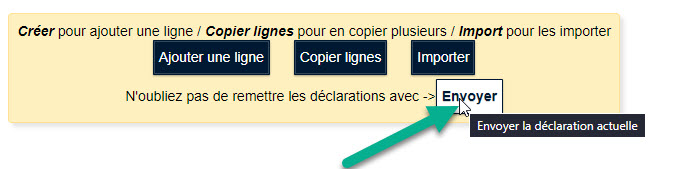Pour cet exemple le nom du format est "Excel Statec".
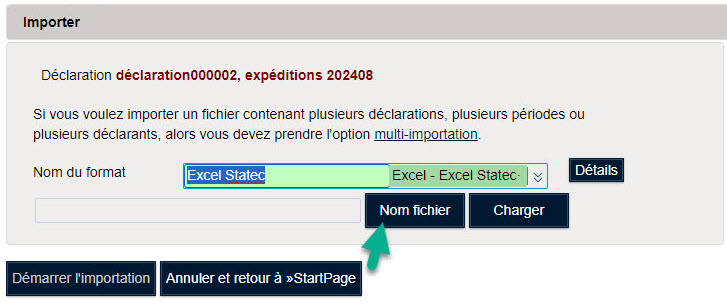
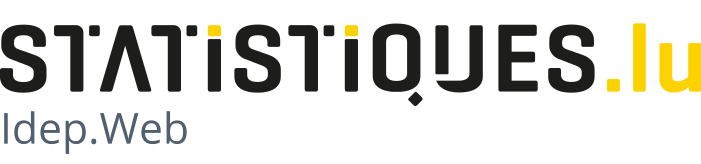
Le fichier Excel qui peut être téléchargé de notre site contient deux feuilles.
Télécharger fichier exemple Excel
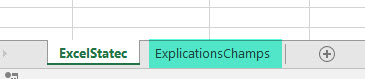
La première feuille peut-être utilisée pour l'encodage des données.

La deuxième feuille explique le contenu des différents champs dépendant du type de déclaration à remplir.
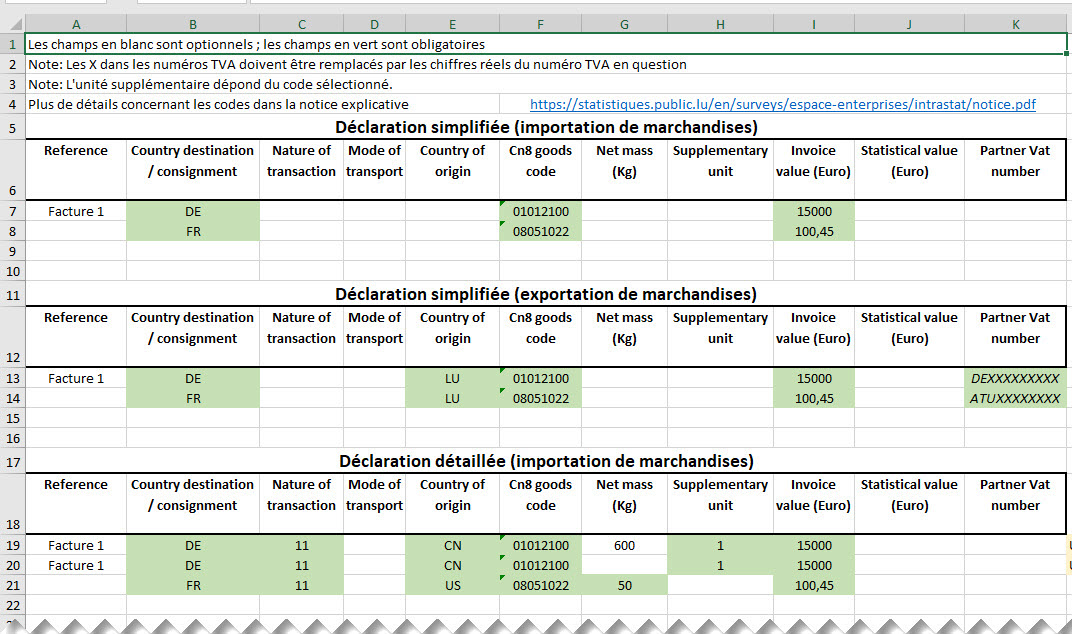

Dans cet exemple le tiers-déclarant "TD Jossa" importe une déclaration pour son client "Test".
Cette information est affichée dans la partie supérieure de Idep.Web.
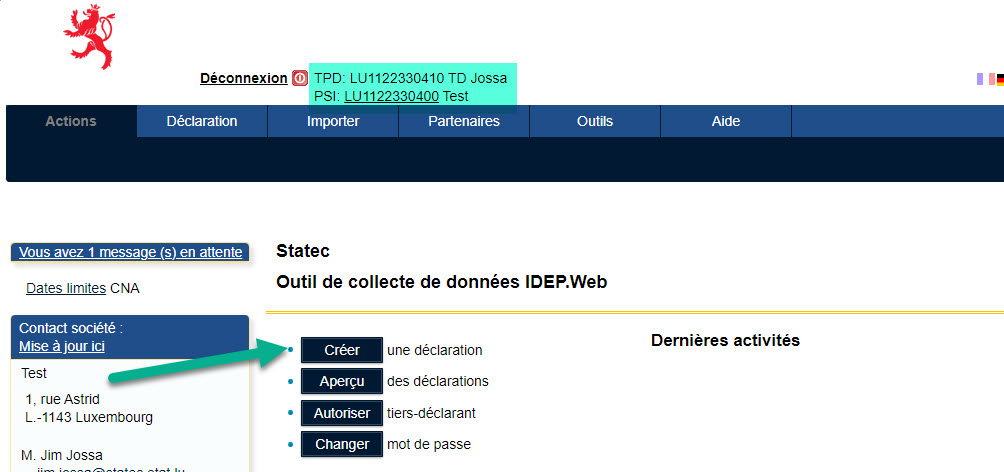
D'abord il est nécessaire de créer une déclaration.
Cliquez sur "Créer une déclaration".
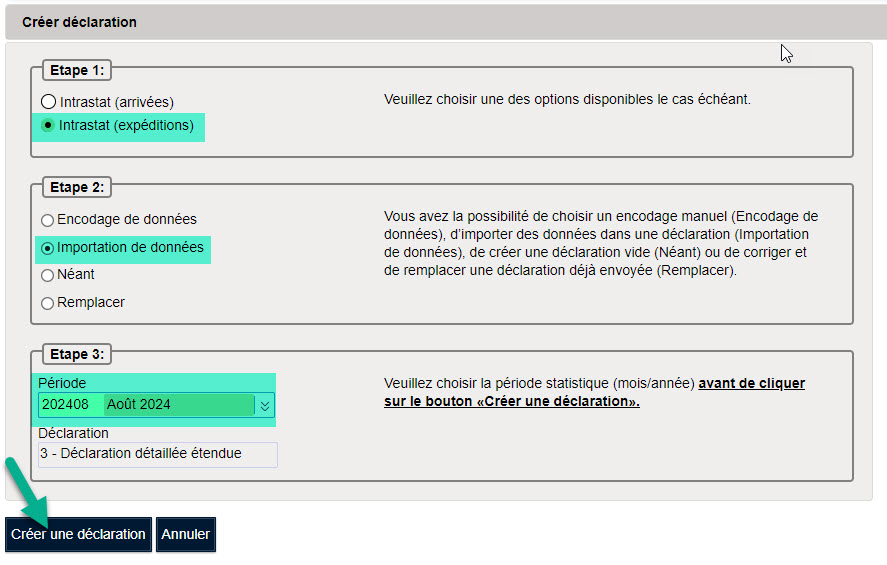
Cliquez sur "Créer une déclaration" pour créer une nouvelle déclaration.
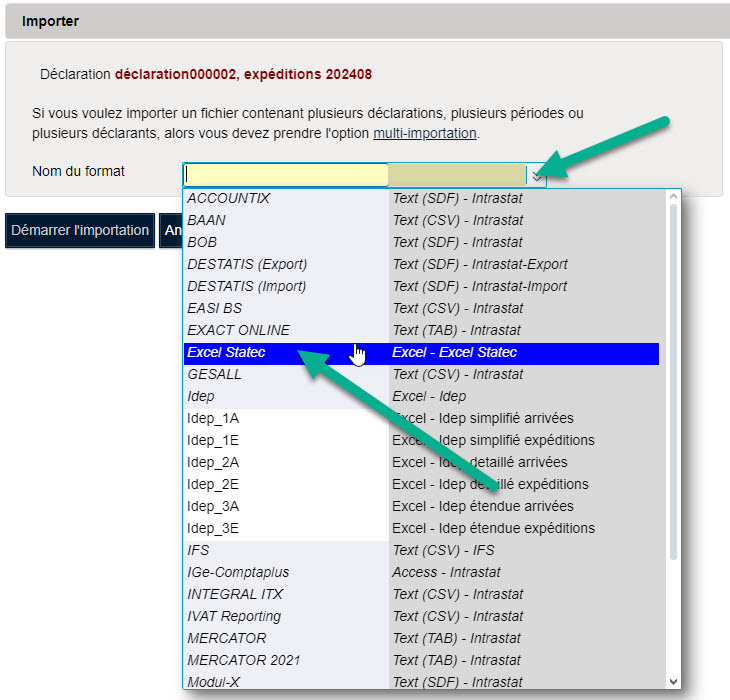
Vous devez choisir le format correspondant à votre fichier.
Pour cet exemple le nom du format est "Excel Statec".
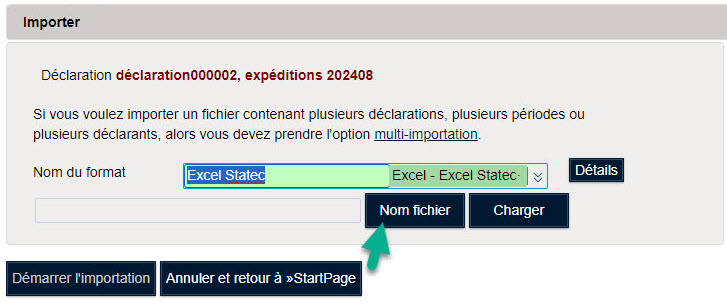
Cliquez sur "Nom fichier" pour sélectionner le fichier que vous voulez importer.
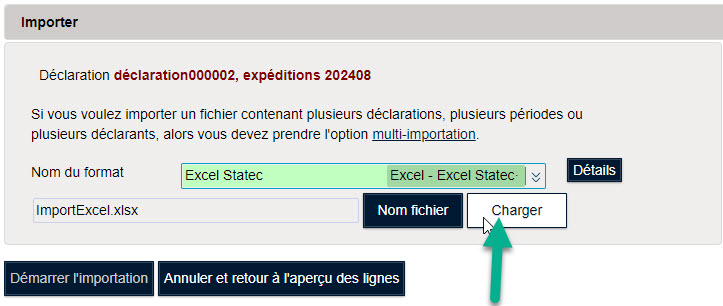
Cliquez sur "Charger" pour charger le fichier en mémoire.
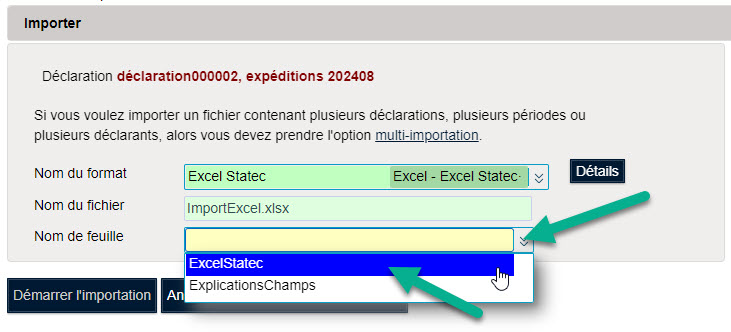
Choissisez la feuille contenant les données à importer.
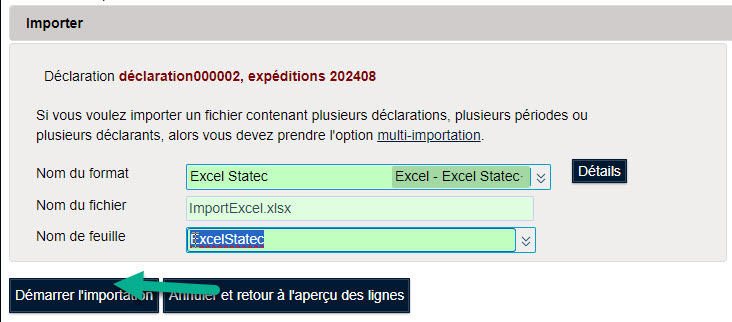
Cliquez sur "Démarrer l'importation" pour lancer l'importation des données.

Idep affiche le message "En cours" lors du traitement du fichier.

Si aucune erreur est détectée vous aurez le message "Réussi".
Cliquez sur "Réussi" pour voir les détails de l'importation.

Si des erreurs ont été détectées vous aurez le message "Avec erreurs".

Cliquez sur "Avec erreurs" pour voir les détails de l'importation.

Plus de détails sont affichés en cliquant sur le signe "+".

Cliquez sur le numéro de la ligne pour voir les détails de la ligne en erreur.
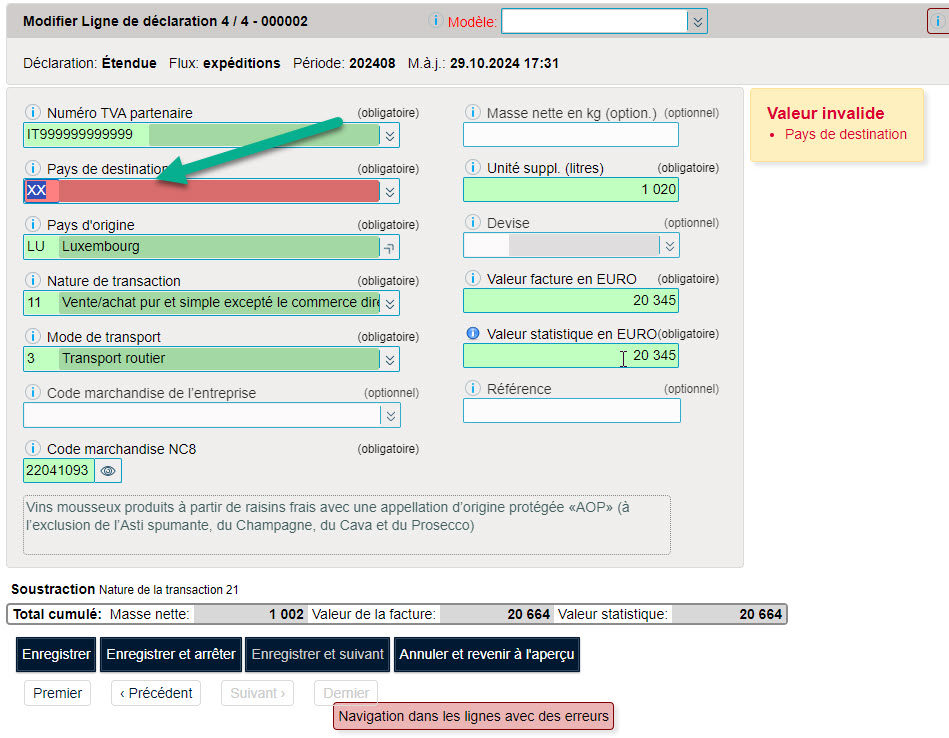
Cette ligne contient un pays de destination erronée.
Cliquez ensuite sur "Enregistrer et suivant" si la déclaration contient plusieurs erreurs.
Si la déclaration ne contient plus d'erreurs cliquez sur "Enregistrer et arrêter" pour afficher l'aperçu des lignes